So verwalten Sie ein Hulu-Konto
Verschiedenes / / August 25, 2022

Hulu ist ein Online-Streaming-Dienst, der im Jahr 2007 gegründet wurde. Das Unternehmen wurde 2017 von The Walt Disney Company übernommen, was ihnen Zugang zu einem neuen und größeren Markt verschafft. Die meisten Inhalte umfassen On-Demand- und Live-TV-Kanäle, Filme, Shows und mehr. Wenn Sie Pläne in Hulu TV ändern möchten, aber nicht wissen, wie das geht, bleiben Sie bis zum Ende dran. Dieser effektive Leitfaden hilft Ihnen zu verstehen, wie Sie ein Hulu-Konto verwalten.

Inhalt
- So verwalten Sie ein Hulu-Konto
- Wie können Sie auf Ihr Hulu-Konto zugreifen?
- Wie verwalte ich mein Hulu-Konto im Fernsehen?
- Wie verwalte ich Hulu-Profile auf Ihrem Fernseher?
- Wie können Sie Ihr Hulu-Konto in der App verwalten?
- Wie können Sie Ihr Hulu-Konto bearbeiten?
- Warum können Sie Ihren Plan nicht auf Hulu verwalten?
- Wie verwaltet man Benutzer auf Hulu?
- Wie ändere ich Pläne in Hulu?
So verwalten Sie ein Hulu-Konto
Aufgrund von Lizenzproblemen ist Hulu nur in verfügbar Vereinigte Staaten, Japan und Puerto Rico. Hulu bietet diese vier Pläne an:
- Hulu – ab 6,99 $/Monat
- Hulu ohne Werbung – für 12,99 $/Monat
- Hulu TV mit Disney+ und ESPN+ – für 69,99 $/Monat und
- Hulu No Ads TV mit Disney+ und ESPN+ – Gebühren von 75,99 $/Monat
Darüber hinaus gibt es mehrere Add-Ons, wie z HBO Max und Cinemax, die ab 10,99 $/Monat beginnen.
Sie können Ihr Hulu-Konto von Ihrem aus verwalten Profilbildschirm. Lesen Sie diesen Artikel bis zum Ende, um die Schritte zu lernen, die dasselbe auf detaillierte Weise demonstrieren.
Wie können Sie auf Ihr Hulu-Konto zugreifen?
Hulu gekauft Abonnement wissen aber nicht, wie Sie auf Ihr Hulu-Konto zugreifen können? Mach dir keine Sorgen. Befolgen Sie die nachstehenden Schritte, um zu erfahren, wie Sie sich bei Ihrem Hulu-Konto anmelden:
1. Besuche den Hulu-Website in einem Webbrowser.

2. Klick auf das EINLOGGEN Option in der oberen rechten Ecke.

3. Geben Sie Ihr Hulu-Konto ein EMAIL und PASSWORT.

4. Klicken Sie dann auf EINLOGGEN.

Lesen Sie auch: Wie verwalte ich mein Sling-Konto
Wie verwalte ich mein Hulu-Konto im Fernsehen?
Zum Glück leben wir in einer Zeit, in der wir bequem auf alles zugreifen können. Wie bei Hulu benötigen Sie keine App oder einen Computer, um das Hulu-Konto zu verwalten. Sie können dies tun, indem Sie auf ein paar Tasten auf Ihrer TV-Fernbedienung tippen. Um zu erfahren, wie Sie Ihr Hulu TV-Konto verwalten, folgen Sie den unten aufgeführten Schritten:
1. Öffne das Hallo App auf Ihrem Fernseher und wählen Sie aus Einloggen auf dem Startbildschirm.
2. Wählen Sie nun aus Melden Sie sich auf diesem Gerät an.
3. Geben Sie Ihr Hulu-Kontodaten und wählen Sie die Einloggen Möglichkeit.
4. Wähle aus Profilsymbol hervorgehoben dargestellt.

5. Wählen Sie nun die aus Konto Möglichkeit.
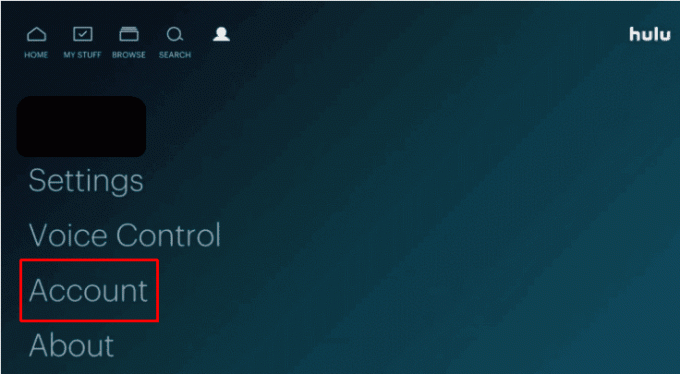
6. Hier können Sie alle sehen Verbundene Konten und jeweilige die Einstellungen.
Wie verwalte ich Hulu-Profile auf Ihrem Fernseher?
Hulu ermöglicht es Benutzern, seine Dienste auf jeder Plattform zu nutzen, z. B. auf einem Fernseher, Smartphone oder Computer. Anstatt auf einen PC zu wechseln, um Profile zu verwalten, können Benutzer dies in der Hulu TV-App selbst tun. Um zu erfahren, wie Sie ein Hulu-Konto auf Ihrem Fernseher verwalten, folgen Sie der unten aufgeführten Anleitung:
1. Greife auf... zu Hallo Anwendung auf Ihrem Fernseher und wählen Sie die aus Profilsymbol Wie nachfolgend dargestellt.

2. Wähle aus Profile Option zum Anzeigen aller derzeit verwendeten Profile.

3A. Auswählen + Neues Profil und fülle die aus erforderliche Angaben und auswählen Profil erstellen Möglichkeit/

3B. Auswählen Bearbeiten neben dem gewünschtes Profil um Änderungen an einem bestehenden Profil vorzunehmen/

4. Bearbeiten Sie die gewünschte Felder und drücke die ÄNDERUNGEN SPEICHERN Möglichkeit.

Lesen Sie auch: So löschen Sie Profile auf Hulu
Wie können Sie Ihr Hulu-Konto in der App verwalten?
Das Erstaunliche an Hulu ist, dass es auf mehreren Geräten verwendet werden kann. Sie können Ihr Konto auf Ihrem Fernseher, Computer und Smartphone verwalten. Sehen Sie sich die folgenden Schritte an, um zu erfahren, wie Sie ein Hulu-Konto auf einem Smartphone verwalten:
Notiz: Für beide Android und iOS Geräte.
1. Öffne das HalloApp und Einloggen zu Ihrem Hulu-Konto mit den erforderlichen Anmeldeinformationen.
2. Tippen Sie auf die KONTO Option in der unteren rechten Ecke, wie unten gezeigt.

3. Tippen Sie auf die Profilname es zu erweitern.

4A. Tippen Sie dann auf Bearbeiten um die Profilinformationen zu ändern.

4B. Tippen Sie auf + Neues Profil auf der PROFIL WECHSELN Bildschirm.
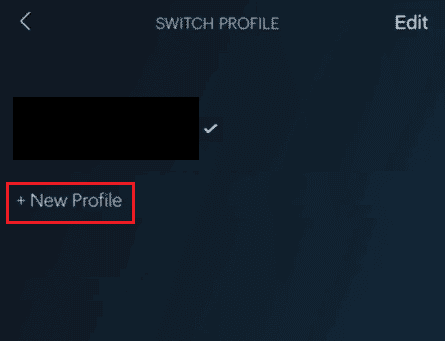
5. Geben Sie die ein Benötigte Information und tippen Sie auf Profil erstellen.
Lesen Sie auch: Beheben Sie den Hulu Switch-Profilfehler in Windows 10
Wie können Sie Ihr Hulu-Konto bearbeiten?
Wenn Sie Ihr Hulu-Profil mit der Hulu-Anwendung auf Ihrem iOS-Gerät bearbeiten möchten, befolgen Sie die unten aufgeführten Schritte sorgfältig:
1. Starte den Hallo App und tippen Sie auf die KONTO Tab von der unteren rechten Ecke.
2. Tippen Sie auf die Profilname > Bearbeiten.

3. Tippen Sie auf die gewünschtes Profil um es zu bearbeiten.

4. Nehmen Sie die erforderlichen Änderungen an der gewünschte Felder und tippen Sie auf Änderungen speichern.
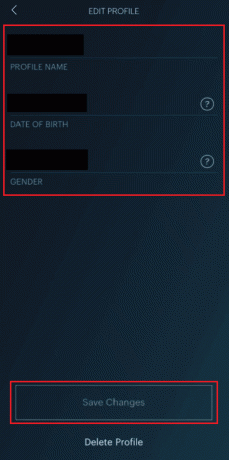
Warum können Sie Ihren Plan nicht auf Hulu verwalten?
Es kann mehrere Gründe geben, warum Sie Ihr Hulu-Konto (insbesondere den Hulu-Plan) nicht verwalten können:
- Ein Hulu-Plan kann derzeit nicht mit geändert werden Die mobile App von Hulu ab sofort.
- Wenn Sie eine haben Drittanbieter-Abrechnungsabonnement, können Sie Ihren Hulu-Plan möglicherweise nicht über die Website des Streamers aktualisieren. In solchen Fällen müssen Sie zur Änderung Ihres Hulu-Plans möglicherweise Ihre aktuelle Mitgliedschaft beim Drittanbieterdienst kündigen und direkt bei Hulu neu abonnieren.
Wie verwaltet man Benutzer auf Hulu?
Wenn Sie zwischen verschiedenen Profilen wechseln oder diese bearbeiten möchten, aber keine Ahnung haben, wie das geht, helfen wir Ihnen gerne weiter haben eine Schritt-für-Schritt-Anleitung für Sie erstellt, die Ihnen beibringt, wie Sie Benutzer auf einem Hulu-Konto auf a verwalten Smartphone:
1. Öffne das Hallo Anwendung auf Ihrem Android/iOS-Gerät.
2. Tippen Sie auf die KONTO Symbol in der rechten unteren Ecke.
3. Tippen Sie auf die Profilname um es wie unten abgebildet zu erweitern.
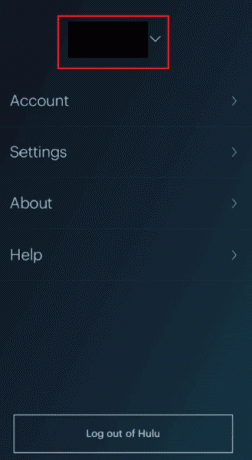
4. Tippen Sie auf die andere gewünschtes Profil um mit dem aktuellen in Ihrer Hulu-App zu wechseln.

Lesen Sie auch: Wie melde ich mich mit meinem Spotify-Konto bei Hulu an?
Wie ändere ich Pläne in Hulu?
Benutzer können ihre Hulu-Pläne nur ändern, wenn sie sich direkt von der Hulu-Website abonniert haben. Wenn nicht, können sie ihre Pläne nur über die App/Website des Drittanbieters ändern. Wenn Sie von Hulu eine Rechnung erhalten haben, befolgen Sie die nachstehenden Schritte, um zu erfahren, wie Sie Pläne auf der Hulu-Website ändern können:
1. Gehen Sie zu Ihrem Hulu-Kontoseite auf einem Browser.
2. Klicke auf Profilname > Konto von der oberen rechten Ecke, wie unten gezeigt.

3. Klicke auf PLAN VERWALTEN. Ihr bestehender Plan wird grün hervorgehoben.

4. Ein-/Ausschalten den Plan, den Sie wünschen.
5. Klicken Sie zur Bestätigung auf ÄNDERUNGEN ÜBERPRÜFEN.

Empfohlen:
- So löschen Sie das Zielkonto
- Die 15 besten kostenlosen Sport-Streaming-Sites
- So löschen Sie ein Hulu-Konto
- So wechseln Sie zwischen mehreren Konten auf Discord
Wir hoffen, dass dieser Leitfaden hilfreich war und Sie daraus gelernt haben wie man ein Hulu-Konto verwaltet auf Ihrem Smart-TV, Telefon oder Computer. Zögern Sie nicht, uns mit Ihren Fragen und Vorschlägen über den Kommentarbereich unten zu kontaktieren. Teilen Sie uns in unserem nächsten Artikel mit, zu welchem Thema Sie mehr erfahren möchten.



